在更新win10系统的过程中,由于种种原因可能会出现win10系统蓝屏的情况.有网友反映自己的win10更新蓝屏系统进不去怎么解决,下面小编来跟大家说说win10更新蓝屏系统进不去怎么办的解决教程,大家一起来看看吧。
工具/原料:笔记本电脑
系统版本:windows10
品牌型号:联想
软件版本:小白一键重装系统 v2290
1、重启电脑,看到开机logo时长按电源键强制关机,开机,反复三次。此时会出现如下图这个界面。我们选择点击疑难解答进入下一步。
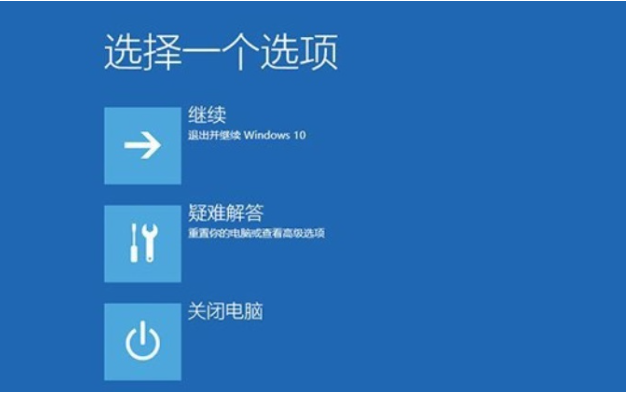
2、点击“高级选项”,进入下一步。
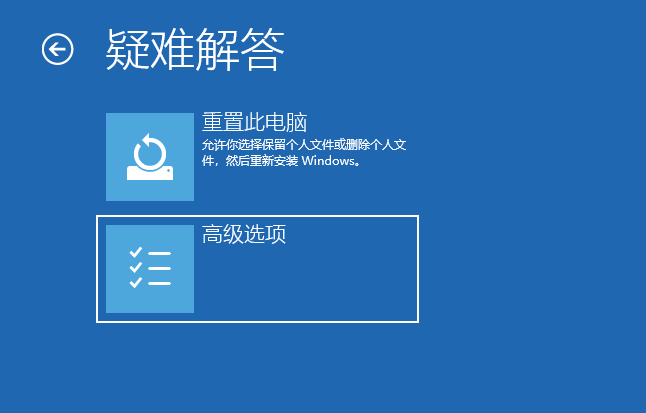
3、点击“启动设置”,进入下一步。
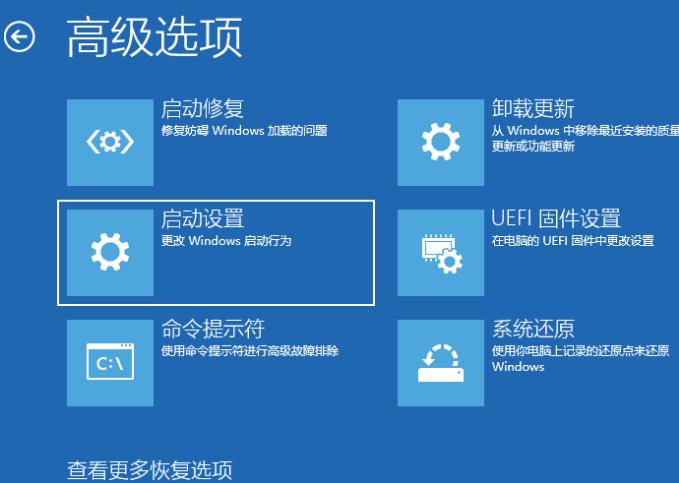
4、点击“重启”,进入下一步。
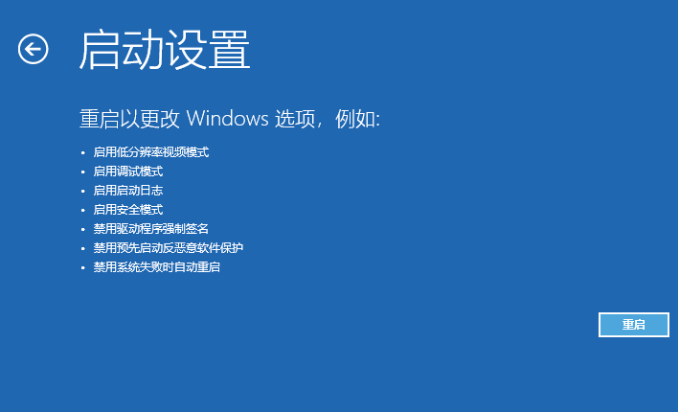
5、按F4键进入电脑安全模式。
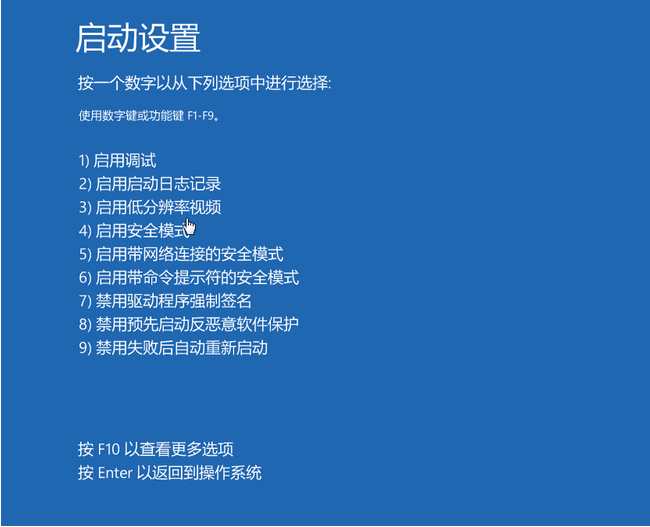
6、进入安全模式后,按下【win】+【X】,在弹出的菜单中点击【应用和功能】。
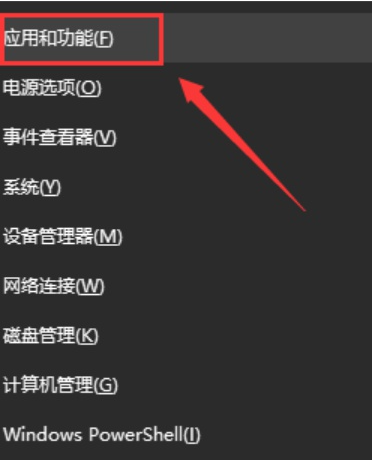
7、将最近安装的补丁卸载掉即可。注意:此方法仅适用于部分Win10蓝屏现象。
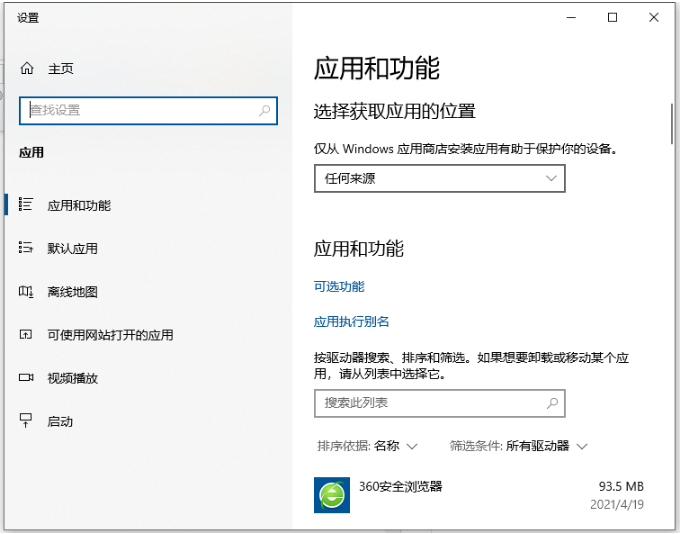
8、如果此方法没有解决,那就只有重装系统了。可以采用小白一键重装系统工具制作u盘启动盘重装系统的方法解决。
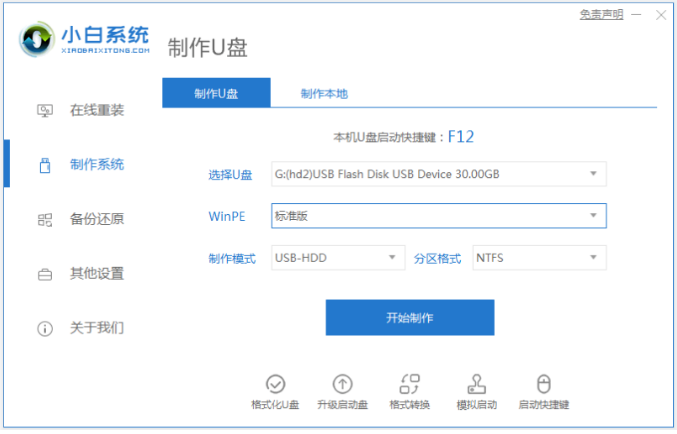
参考资料:http://www.xiaobaixitong.com/video1/35581.html。
总结:
1、进入win10安全模式恢复。
2、使用小白重装系统软件重装win10系统。
以上就是win10更新蓝屏系统进不去怎么办的解决教程啦,希望能帮助到大家。